Hur man läser minneskort eller SD- eller microSD-kort med USB 3.0 och USB/C-adapter från PC och mobiltelefon och hur man använder dem för att överföra filer från smartphone till PC
Bokstäverna S.D. de tar sitt namn från förkortningen av
Säker digital
och kan lagra stora mängder information i flashminnen. Många bärbara datorer och även stationära datorer har slots som fungerar som läsare dessa minneskort. Dess största användning är dock koncentrerad till enheter som t.ex
smartphone, surfplatta Och speciellt
digitalkameror och videokameror. De är faktiskt kapabla att lagra stora mängder högupplöst foto och även av video ett riktigt skott i mörkret med enheterna i fråga.
Digitalkameror har en inbyggd läsare av vad som finns S.D. men om du vill redigera de tagna bilderna och videorna måste du överföra dessa filer till en dator som har program som kan redigera dem. Ämnet för det här inlägget kommer att fokusera på en snabb titt på typerna av kort SD, om hur
läsa dem från datorn det är från
Mobil enheter och hur man använder dem
Filöverföring mellan Mobil OCH
dator och vice versa.
O SD-kort kallas ofta
Minneskort
och kan anges som standard på enheter som i
Yta
av Microsoft. Bokstäverna S.D. de har liknande minne som enheter
SSD
men enklare. Som hände för några år sedan med disketter, nu ur bruk, till och med Minneskort de har gått igenom flera format.
Dess dimensioner är faktiskt
successivt minskas av det första formatet som släpptes ut på marknaden:
- Det ursprungliga SD-formatet hade dimensioner av
32 x 24 x 2,1 millimeter; - där miniSDanvänds inte längre, hade mått 21,5 x 20 x 1,4 mm;
- där mikro SDsom är den mest använda, har dimensioner
11x15x1mm; - där Nanominne (N.M.) av
Huawei istället har den samma dimensioner som
nano SIM det är allt 12,3 x 8,8 x 0,67 mm och kan därför placeras i samma fack som telefonkort.
Om vi har en SD-kort läs det första du ska göra är identifiera dess format. Köper vi däremot så har praktiskt taget alla varor också adapter kan konvertera mikro SD på en
Standard SD
så att den kan sättas in i lämpliga spår på
Stationär dator
eller Bärbar dator.
postat på min
Youtube-kanal
en handledning som visar hur man läser Minneskorthur man använder dem tillsammans med adaptrar USB 3.0 OCH
USB/C
och hur man använder dem överföra filer mellan mobila enheter och
dator.
Det finns många på marknaden SD-kort av typen
mikro SD med relaterade adaptrar även för dörrar USB 3.0 och dörrar USB typ-C. Du kan också enkelt köpa dem online med lagringsutrymmen på upp till
1 TB.
Här är några exempel på mikro SD med inbyggd adapter och adaptrar för usb OCH USB/C hittas på
amazon:
- Klass 10 microSD-kort
med SD-adapter ingår, 32 GB Till priset av
€ 5,50; - Klass 10 microSD-kort
med SD-adapter ingår, 64 GB Till priset av
7,69€; - USB/C kortläsare
med microSD-adapter till priset av 6,39€; - SD/Micro SD-kortläsareMicro USB OTG USB Type-C Adapter för kostnaden av 8,99€.
I grund och botten har adaptrar en ingångsöppning för att sätta in mikro SD och en hanterminal som kan sättas in i en kortplats Minneskort klassisk, finns i många datoreller på dörrar USB 3.0 eller
USB/C.

När du anger en Minneskort in i en kortplats på en dator via en lämplig adapter, detekteras det som externt minne. En ny skapas sedan Enhet inuti
Utforskaren och genom att välja den kommer du att kunna se filerna den innehåller. Genom att dra musen kan du flytta eller lägga till fler.
Innan du tar bort Minneskort i dator Det är bra att fortsätta Mata ut för att undvika att skada innehållet.

Om innan det sätts in i en dator, kortet
S.D. är ansluten till en annan enhet kan du se ett meddelande som bjuder in oss till
analysera och fixa enheten. Det kan göras eller till och med fortsätta utan att analysera. Alla filer som dras in i
Enhet
av mikro SD de kan sedan överföras någon annanstans.
där Minneskort med en portadapter
USB/C kan också infogas i
smartphone och surfplatta.
Efter att ha anslutit den till en enhet android, upptäcks i allmänhet inte automatiskt. För att visualisera din väg in
Filhanterare måste aktiveras OTG som redan sett att ansluta till en
penna driva.

Efter aktivering OTG meddelandet kommer att visas
Erkännande vid Filhanterare som sedan förvandlas till OTG, det vill säga på minnesenheten som detekteras av den mobila enheten. Vid beröring av enheten OTG filerna den innehåller kommer att visas. För att överföra filer från
smartphone för Minneskort du måste välja Telefon minne.
Kom ihåg att bilderna som tagits och videor tagna med smarttelefonen kommer att hamna i mappen Rum som är en undermapp till DCIM. I mappen
Rum
välj en eller flera filer att överföra och gå till
kopia av.
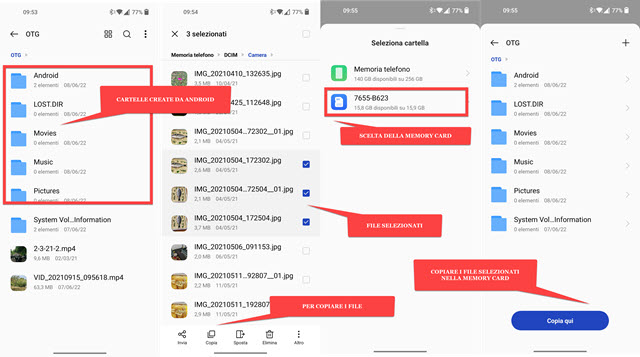
Att vara Minneskort tagen av
android som om det vore en
penna driva de kommer
skapa mappar återgår automatiskt till enhetens standardinställningar, men utan att innehålla några filer.
För att kopiera de valda och kopierade filerna till
DCIM -> Kamera Gå tillbaka och välj enheten Minneskort då går du upp
Kopiera här eller uppåt Att klistra. O
Minneskort med mobilenhetsadapter efter att ha tryckt på meddelandet i popup-menyn, ansluter sedan till
dator för att överföra de kopierade filerna dit.
